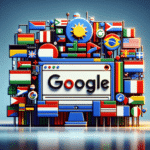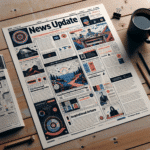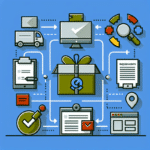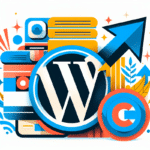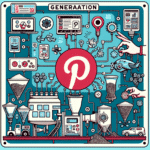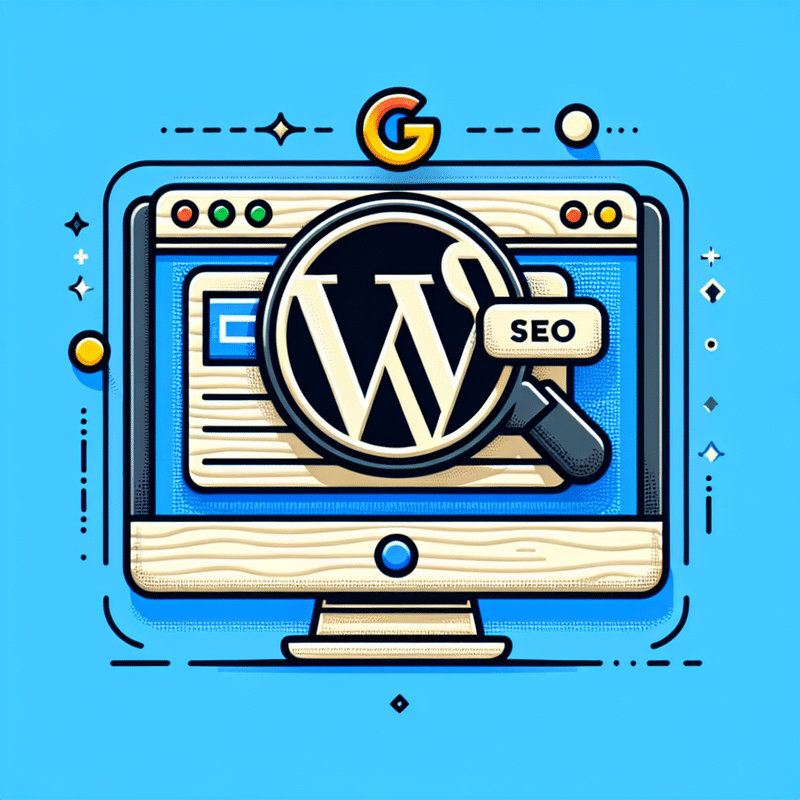
Jak dodać slider na stronę WordPress?
Dodanie slidera do strony WordPress to doskonały sposób na zwiększenie estetyki i funkcjonalności witryny, co może znacząco wpłynąć na efektywność SEO i pozycjonowanie stron w Google. Oto szczegółowy przewodnik, który pomoże Ci w tym procesie.
1. Instalacja wtyczki Smart Slider 3
Aby zacząć, zaloguj się do panelu administracyjnego WordPress, przejdź do zakładki „Wtyczki” i kliknij „Dodaj nową”. W polu wyszukiwania wpisz „Smart Slider 3”, a następnie kliknij „Zainstaluj” i po chwili „Włącz”. Jest to darmowa wtyczka, która oferuje szerokie możliwości konfiguracji i tworzenia sliderów.
2. Tworzenie nowego slidera
Po zainstalowaniu i aktywacji wtyczki, w menu administracyjnym pojawi się zakładka „Smart Slider”. Kliknij na nią, aby otworzyć panel konfiguracji. Następnie wybierz opcję „Nowy projekt” i zdecyduj, czy chcesz stworzyć slider od podstaw, czy skorzystać z gotowych szablonów. W przypadku wyboru szablonu, możesz go później dostosować do swoich potrzeb.
3. Konfiguracja slidera
- Dodawanie slajdów: Kliknij „Dodaj wiersz”, aby dodać nowe slajdy. Możesz dodawać różne typy treści, takie jak teksty, zdjęcia, filmy i linki.
- Warstwy i animacje: Smart Slider 3 umożliwia dodawanie warstw (np. tekstowych, graficznych) oraz różnorodnych animacji, co pozwala na tworzenie dynamicznych, wielowarstwowych slajdów.
- Responsive design: Upewnij się, że twój slider jest responsywny, co oznacza, że będzie dobrze wyglądał na różnych urządzeniach, od smartfonów po monitory desktopowe.
4. Dodawanie slidera na stronę
Po skonfigurowaniu slidera, kliknij „Zapisz”, a następnie przejdź do zakładki „General” w panelu Smart Slider 3. Tam znajdziesz shortcode, który należy skopiować. Otwórz edytor strony lub postu, do którego chcesz dodać slider, i wklej skopiowany shortcode w wybranym miejscu. Jeśli używasz edytora blokowego, możesz skorzystać z bloku „Shortcode”, aby łatwo wstawić kod na stronę.
5. Optymalizacja i SEO
Aby zwiększyć widoczność w wyszukiwarkach, upewnij się, że wszystkie elementy slidera są zoptymalizowane pod kątem SEO. Obejmuje to dodawanie opisów alternatywnych do obrazów oraz optymalizację tekstów pod kątem fraz kluczowych, takich jak „slider wordpress pozycjonowanie stron w google”. Dobrą praktyką jest także monitorowanie wydajności strony za pomocą Google Analytics, aby upewnić się, że slider nie obniża szybkości ładowania strony.
Przykłady i studia przypadków
Jednym z przykładów skutecznego wykorzystania slidera jest strona portfolio agencji kreatywnej, która dzięki atrakcyjnym slajdom mogła prezentować swoje najlepsze projekty. Inny przypadek to sklep e-commerce, gdzie slider został użyty do promowania aktualnych promocji i nowych produktów, co przełożyło się na wzrost konwersji o 20% w ciągu pierwszego miesiąca od wprowadzenia tej zmiany.
Dodanie slidera na stronę WordPress za pomocą Smart Slider 3 nie tylko uatrakcyjnia jej wygląd, ale również może znacząco wpłynąć na pozycjonowanie stron w Google. Korzystając z powyższych wskazówek, będziesz w stanie w pełni wykorzystać możliwości, jakie daje ten wszechstronny kreator sliderów.
Korzyści z umieszczenia slidera na stronie internetowej
Umieszczenie slidera na stronie internetowej przynosi szereg korzyści. Po pierwsze, zwiększa atrakcyjność wizualną strony. Dzięki dynamicznym treściom, takim jak zdjęcia, filmy czy animacje, slider przyciąga uwagę użytkowników i sprawia, że strona staje się bardziej interaktywna i angażująca. Narzędzia jak Smart Slider 3 pozwalają na łatwą instalację i konfigurację, co czyni slider dostępnym nawet dla osób bez specjalistycznej wiedzy technicznej.
Po drugie, slider umożliwia skuteczne przekazywanie treści. Można wykorzystać go do prezentacji najważniejszych elementów oferty, portfolio czy aktualności. Dodawanie dynamicznych treści jak zdjęcia, filmy i teksty pozwala na lepsze trzymanie użytkowników na stronie, co może wydłużyć czas ich wizyty, a także zwiększy szanse na konwersję. Przykładowo, strony e-commerce mogą używać slidera do prezentacji promocji czy nowości produktowych, co bezpośrednio wpłynie na wzrost sprzedaży.
Kolejną zaletą jest optymalizacja pod kątem SEO. Stosowanie odpowiednich wtyczek takich jak Smart Slider 3 w połączeniu z platformą WordPress może wspierać pozycjonowanie stron w Google. Umieszczenie slidera na stronie internetowej może dynamicznie zwiększyć wskaźniki związane z interakcją użytkowników, co jest monitorowane przez algorytmy wyszukiwarek. Statystycznie, strony z atrakcyjnymi grafikami i wideo mają niższe wskaźniki odrzuceń i wyższe wskaźniki zaangażowania użytkowników. Włączenie elementów takich jak multimedia, dynamiczne treści oraz responsywność strony to kluczowe czynniki wpływające na optymalizację SEO.
Nie można również zapomnieć o aspekcie funkcjonalności. Dobry slider powinien być wyposażony w intuicyjny kreator i szablony, co ułatwia jego personalizację i utrzymanie spójności wizualnej strony. Wtyczki takie jak Smart Slider 3 oferują zaawansowane funkcje, umożliwiające łatwe dodawanie i zarządzanie slajdami, a także integrację z popularnymi narzędziami marketingowymi i social media, jak Facebook czy Instagram. Szerokie możliwości konfiguracji, takie jak ustawienia animacji, warstwy czy shortcode, pozwalają na maksymalizację efektu i łatwe dostosowanie slidera do indywidualnych potrzeb.
Wreszcie, slider WordPress może być integralnym elementem strategii marketingowej. Dzięki możliwości dodawania różnych form treści, jak newslettery czy opinie, slider może znacząco przyczynić się do budowania relacji z klientami i zwiększenia konwersji. Przykładowo, wtyczki takie jak WPForms mogą być używane do zbierania danych kontaktowych bezpośrednio z poziomu slidera, co jest bardzo efektywne w generowaniu leadów.
Podsumowując, wykorzystanie slidera na stronie internetowej to inwestycja, która przekłada się na lepsze zaangażowanie użytkowników, poprawę wskaźników SEO oraz estetyki i funkcjonalności strony. Wykorzystując narzędzia takie jak Smart Slider 3, można w prosty sposób osiągnąć profesjonalny efekt, który przyciągnie uwagę odwiedzających i wymiernie poprawi wyniki strony.
Jak utworzyć nowy slider w Smart Slider 3?
Dodanie nowego slidera w Smart Slider 3 może znacząco poprawić wygląd Twojej strony WordPress oraz jej pozycjonowanie w Google. Oto jak krok po kroku utworzyć i skonfigurować nowy slider w tej popularnej wtyczce.
1. Instalacja i aktywacja wtyczki
- Zaloguj się do swojego panelu administratora WordPress.
- Przejdź do zakładki „Wtyczki” i kliknij „Dodaj nową”.
- W polu wyszukiwania wpisz „Smart Slider 3”, kliknij „Zainstaluj teraz” i poczekaj na zakończenie instalacji.
- Kliknij „Aktywuj”, aby aktywować wtyczkę.
2. Tworzenie nowego slidera
- W panelu WordPress, przejdź do zakładki „Smart Slider” i kliknij „New Project”.
- Wybierz, czy chcesz utworzyć slider całkowicie od nowa („Create a New Project”), czy skorzystać z gotowego szablonu („Start with a Template”). W tym przykładzie skorzystamy z szablonu.
- Wybierz odpowiedni szablon i kliknij „Import”.
3. Konfiguracja slidera
- Po zaimportowaniu szablonu, kliknij „Edit”, aby przejść do edytora slajdów.
- Dodawaj nowe slajdy klikając „Add Slide”, a następnie wybierz typ slajdu (tekst, zdjęcie, wideo, itp.).
- Dostosuj zawartość każdego slajdu: dodaj teksty, zdjęcia, filmy, linki i inne multimedia.
- Skorzystaj z różnych opcji stylizacji, aby skonfigurować wygląd i animacje slajdów. Możesz ustalić szerokość slajdów, dodać klasy CSS, ustawić kolory tła oraz tekstu.
- Dodaj animacje przejścia pomiędzy slajdami, aby zwiększyć atrakcyjność wizualną slidera.
- Zadbaj o responsywność slidera, aby dobrze wyglądał na różnych urządzeniach. Skorzystaj z opcji „Responsive” w edytorze, aby dostosować rozmiary i układ elementów do urządzeń mobilnych.
- Po zakończeniu edycji, pamiętaj, aby kliknąć „Save” w prawym górnym rogu ekranu.
4. Dodawanie slidera na stronie
- Przejdź do zakładki „Smart Slider” i znajdź utworzony slider. Skopiuj shortcode slidera, który znajduje się w zakładce „General”.
- W edytorze strony lub postu, wklej skopiowany shortcode w odpowiednim miejscu. Jeżeli korzystasz z edytora Elementor, możesz dodać blok „Shortcode” i wklej tam kod.
- Zapisz zmiany i opublikuj stronę, aby zobaczyć efekt końcowy.
5. Optymalizacja i pozycjonowanie
- Upewnij się, że wszystkie obrazy i filmy użyte w sliderze są zoptymalizowane pod kątem SEO. Dodaj odpowiednie tagi ALT, tytuły i opisy.
- Regularnie aktualizuj slider, dodając nowe treści i multimedia, aby utrzymać zainteresowanie użytkowników.
- Monitoruj wydajność strony przy użyciu narzędzi takich jak Google Analytics, aby upewnić się, że slider nie wpływa negatywnie na czas ładowania strony.
Tworzenie slidera w Smart Slider 3 to prosty sposób na uatrakcyjnienie Twojej strony WordPress oraz jej efektywne pozycjonowanie w Google. Dzięki tej wtyczce możesz tworzyć zaawansowane i responsywne slajdy, które przyciągną uwagę użytkowników i poprawią estetykę Twojej strony internetowej.
Wpływ Smart Slider 3 na wydajność strony
Wykorzystanie wtyczki Smart Slider 3 na stronie internetowej może znacząco wpłynąć na jej wydajność, co jest kluczowe dla pozycjonowania stron w Google. Smart Slider 3 to wszechstronna wtyczka, która umożliwia tworzenie dynamicznych i efektownych sliderów, integrujących multimedia takie jak zdjęcia, filmy oraz teksty. Jednak ważne jest, aby odpowiednio zarządzać jej konfiguracją, aby zachować optymalną wydajność strony.
- Waga plików: Dodawanie dużej liczby ciężkich plików (np. zdjęcia w wysokiej rozdzielczości, filmy HD) może przyspieszyć ładowanie slidera, co wpływa na czas ładowania strony. Dlatego ważne jest, aby zoptymalizować multimedia przed ich dodaniem do slidera.
- Animacje i warstwy: Choć efektowne animacje i rozbudowane warstwy mogą przyciągać uwagę użytkowników, wpływają również na wydajność strony. Zaleca się korzystanie z animacji z umiarem i testowanie ich wpływu na szybkość ładowania strony.
- Skrypty i style: Smart Slider 3 dodaje własne skrypty i arkusze stylów CSS, które mogą zwiększać liczbę zapytań HTTP. Warto monitorować ilość i rozmiar używanych zasobów oraz eliminować niepotrzebne elementy w ustawieniach wtyczki.
- Responsywność: Jednym z atutów Smart Slider 3 jest możliwość tworzenia responsywnych sliderów, co pozytywnie wpływa na użytkowników mobilnych. Pamiętaj jednak, że nieodpowiednie ustawienie sliderów dla różnych rozdzielczości ekranów może prowadzić do spadku wydajności.
Aby zminimalizować negatywny wpływ Smart Slider 3 na wydajność, warto skorzystać z następujących praktyk:
- Optymalizacja treści: Przed dodaniem jakichkolwiek dynamicznych treści do slidera, optymalizuj grafiki i filmy. Możesz użyć narzędzi do kompresji grafik, takich jak TinyPNG, oraz konwertować filmy do formatów o niższej wadze.
- Minimalizacja animacji: Używaj animacji tylko wtedy, gdy jest to absolutnie konieczne. Skupiaj się na prostszych przejściach między slajdami, co pozwoli zredukować obciążenie przeglądarki.
- Kontrola zasobów: Regularnie monitoruj zasoby ładowane przez Smart Slider 3 przy użyciu narzędzi takich jak Google Chrome DevTools lub GTmetrix. Wyłączaj nieużywane skrypty i style w ustawieniach wtyczki.
- Regularne aktualizacje: Smart Slider 3 regularnie wydaje aktualizacje mające na celu poprawę wydajności i bezpieczeństwa. Upewnij się, że twoja wtyczka jest zawsze aktualna, aby korzystać z najnowszych optymalizacji.
Smart Slider 3 może znacznie wzbogacić estetykę i funkcjonalność strony WordPress, ale slider wordpress pozycjonowanie stron w Google wymaga również dbałości o optymalizację wydajności. Dzięki świadomemu zarządzaniu elementami slidera, możesz osiągnąć atrakcyjny wygląd strony bez kompromisów w zakresie szybkości ładowania i SEO.
Tworzenie responsywnych slajdów za pomocą Smart Slider 3
Smart Slider 3 to potężne narzędzie do tworzenia atrakcyjnych, responsywnych slajdów na stronach opartych na WordPress. Slider WordPress pozycjonowanie stron w Google to kluczowy element, który może znacząco wpłynąć na optymalizację SEO twojej witryny. Dzięki tej wtyczce, możliwe jest nie tylko estetyczne przedstawienie treści, ale również efektywne zwiększenie widoczności w wynikach wyszukiwarki.
Instalacja i konfiguracja Smart Slider 3
Pierwszym krokiem, aby wykorzystać potencjał Smart Slider 3, jest jej instalacja. W kokpicie WordPress przechodzimy do zakładki „Wtyczki”, następnie klikamy „Dodaj nową” i w pasku wyszukiwania wpisujemy „Smart Slider 3”. Po znalezieniu wtyczki klikamy „Zainstaluj teraz”, a następnie „Aktywuj”. Po tych działaniach możemy przejść do konfiguracji naszego pierwszego slidera.
Kreator slajdów
Po zainstalowaniu i aktywacji Smart Slider 3, wchodzimy w zakładkę „Smart Slider” i klikamy „New Project”. Mamy możliwość wyboru z szerokiej gamy gotowych szablonów, które można zaimportować, co przyśpiesza proces tworzenia slajdów. Wybierając opcję „Start with a Template”, można dostosować wybrany układ do własnych potrzeb, zmieniając treści, dodając teksty, multimedia, takie jak zdjęcia i filmy.
Tworzenie responsywnych slajdów
Aby upewnić się, że nasz slider będzie responsywny, musimy zwrócić uwagę na kilka kluczowych aspektów:
- Warstwy: Każdy slajd może składać się z kilku warstw, takich jak tekst, obrazy i przyciski. Ważne jest, aby każda warstwa była zoptymalizowana do wyświetlania na różnych urządzeniach.
- Animacje: Smart Slider 3 oferuje różnorodne animacje, które mogą uatrakcyjnić prezentację treści. Jednak nie przesadzajmy z ilością, aby nie obniżać wydajności strony.
- Ustawienia responsywności: Narzędzie pozwala na dostosowanie ustawień widoczności elementów w zależności od rozdzielczości ekranu.
Dodawanie slidera na stronę
Aby dodać utworzony slider do strony, korzystamy z wygenerowanego shortcode. Można go wstawić bezpośrednio w treści strony lub postu za pomocą edytora WordPress. Jeśli korzystamy z Elementor lub innego kreatora stron, wystarczy znaleźć blok Shortcode i wkleić kod. Po zapisaniu zmian slider będzie widoczny na stronie.
Analiza i optymalizacja
Ostatecznie, aby slider pozytywnie wpłynął na pozycjonowanie stron w Google, trzeba monitorować jego wpływ na wydajność strony. Smart Slider 3 jest zoptymalizowany pod kątem SEO, jednak dodanie zbyt wielu grafik lub animacji może spowolnić ładowanie strony. Za pomocą narzędzi takich jak Google Analytics możemy śledzić, jak użytkownicy wchodzą w interakcję ze sliderem i dostosowywać jego zawartość w celu zapewnienia jak najlepszej wydajności i UX.
O autorze | Specjalista SEO: Mateusz Kozłowski
Mateusz Kozłowski, SEO Freelancer / Specjalista SEO z pasją związany z marketingiem internetowym (w tym z pozycjonowaniem strony) od 2005 roku. Zdobywał doświadczenie, pracując z różnej wielkości klientami, od startupów po duże korporacje. Pozycjonował i pozycjonuje projekty polskie jak i zagraniczne. W 2011 roku założył własną firmę, pomagając firmom zwiększać widoczność w internecie. Pasjonat sztucznej inteligencji (AI), tworzy oprogramowanie wykorzystujące API OpenAI. Na blogu dzieli się wiedzą i praktycznymi poradami z zakresu SEO oraz AI.